Word软件在我们日常工作中使用较为广泛,有时候需要使用涂鸦笔进行写字。那word文档怎么涂鸦写字?下面小编给大家介绍一下word文档使用涂鸦笔教程,一起来看看吧~ word文档怎么涂鸦写
Word软件在我们日常工作中使用较为广泛,有时候需要使用涂鸦笔进行写字。那word文档怎么涂鸦写字?下面小编给大家介绍一下word文档使用涂鸦笔教程,一起来看看吧~
word文档怎么涂鸦写字?word文档使用涂鸦笔教程
1、打开word文档,单击左上侧的黑色三角下拉命令符号,单击其他命令。
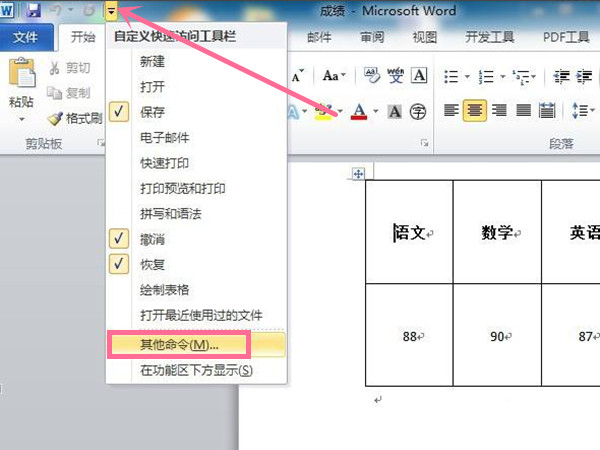
2、在从下列位置选项命令中选择所有命令,找到笔符号,选定后单击添加按钮,点击确定。
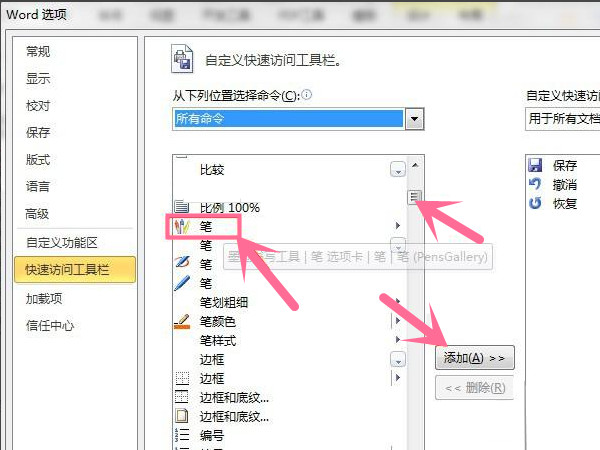
3、在文件菜单处单击彩色笔符号,选择一种笔的样式,进行涂鸦写字即可。
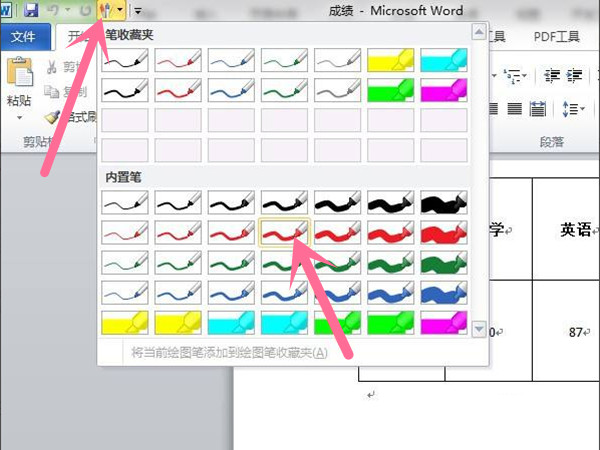
以上这篇文章就是word文档使用涂鸦笔教程,更多精彩教程请关注自由互联!
